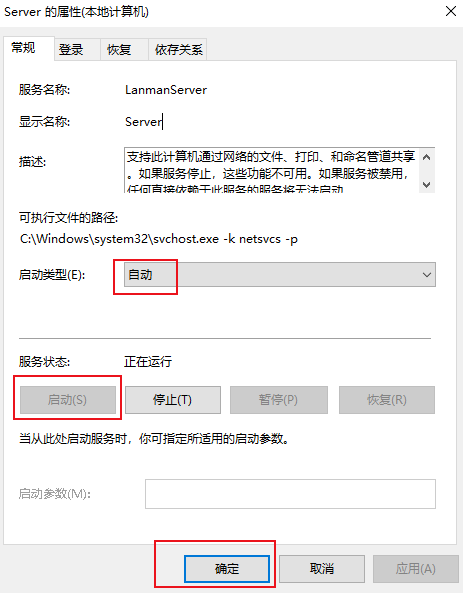解决电脑可以上网却连不上局域网服务器问题 |
您所在的位置:网站首页 › 无法连接服务器1 › 解决电脑可以上网却连不上局域网服务器问题 |
解决电脑可以上网却连不上局域网服务器问题
|
解决电脑可以上网却连不上局域网服务器问题
1.本地保存映射失效2.注册表变量缺失3.网络文件共享配置关闭4.“Server”服务未开启
1.本地保存映射失效
有的时候,我们会为了方便操作服务器映射为本地磁盘,若是此种情况下打不开了,很有可能是这个链接失效了,则可以使用其他方式打开即可 1.打开运行窗口,右键左下角WINDOWS图标,找到如下图所示,点击或使用快捷键(Windows+R)
2.在“运行”窗口中,输入命令“regedit”,点击确定或按回车;这样就打开了注册表编辑器。 注册表编辑器界面:
1. 找到"控制面板" --> “网络和共享中心” --> "更改高级共享配置" 2.打开高级共享设置, 找到"来宾或公用" ;将"网络发现"和"文件打印机共享"按照需求设置启用,然后点击"保存修改".
去尝试下问题是否已经被修复了吧 4.“Server”服务未开启1.使用快捷键==(Windows+R)==,打开“运行”窗口,输入"services.msc",并按回车,打开"服务"窗口: 这四种可能的情况都处理过的话,应该就没有问题,又可以愉快的玩耍了 |
【本文地址】
今日新闻 |
推荐新闻 |

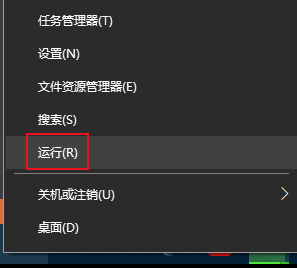
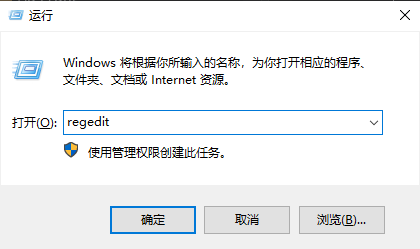
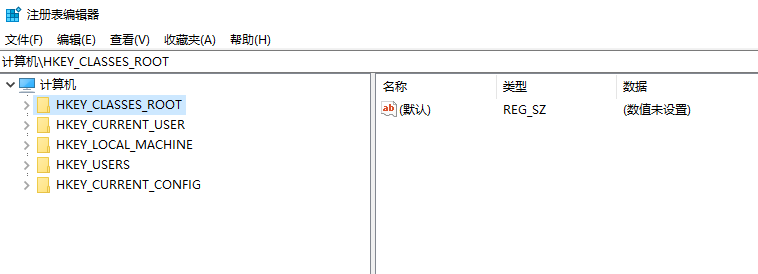 3.找到 HKEY_LOCAL_MACHINE --> SYSTEM --> CurrentControlSet --> Services --> LanmanWorkstation --> Parameters.
3.找到 HKEY_LOCAL_MACHINE --> SYSTEM --> CurrentControlSet --> Services --> LanmanWorkstation --> Parameters. 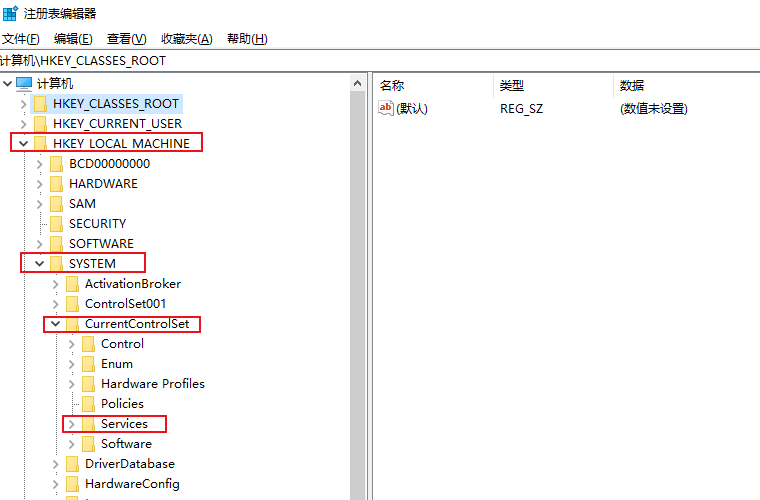
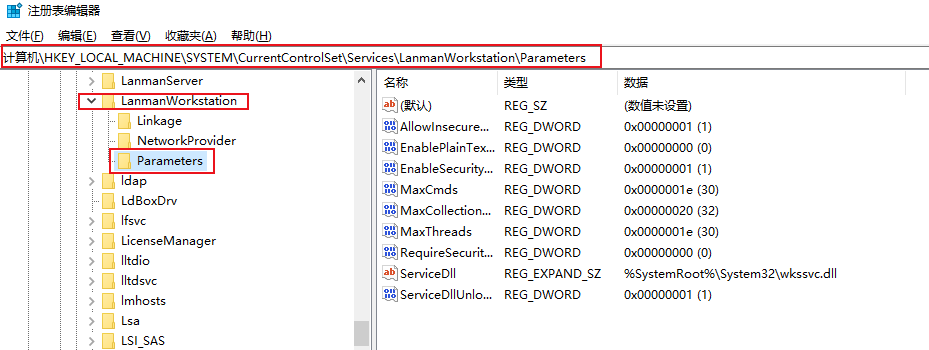 4.然后在右侧空白处右键,“新建” --> “DWORD值(32位)”项;并命名为"AllowInsecureGuestAuth",然后双击打开这个属性将其数值数据修改为"1".
4.然后在右侧空白处右键,“新建” --> “DWORD值(32位)”项;并命名为"AllowInsecureGuestAuth",然后双击打开这个属性将其数值数据修改为"1". 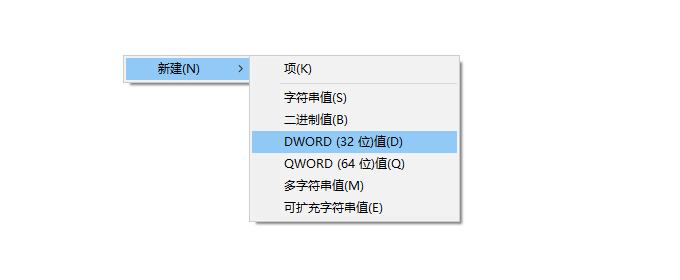
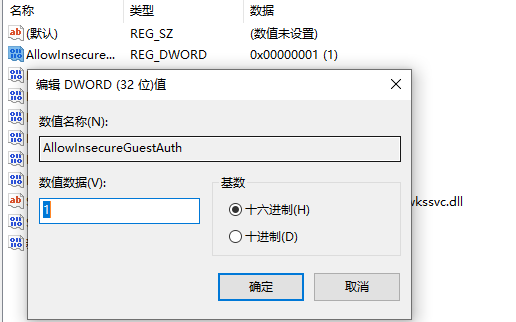 若你的注册表的存在上面截图这个变量并且数值也是"1".那么则不是注册表的问题
若你的注册表的存在上面截图这个变量并且数值也是"1".那么则不是注册表的问题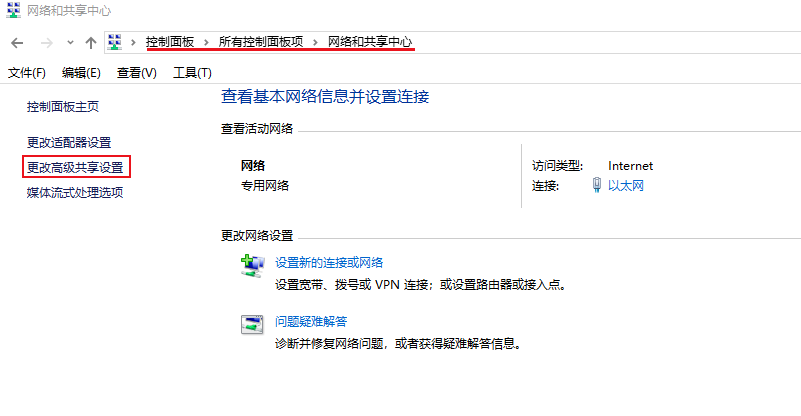
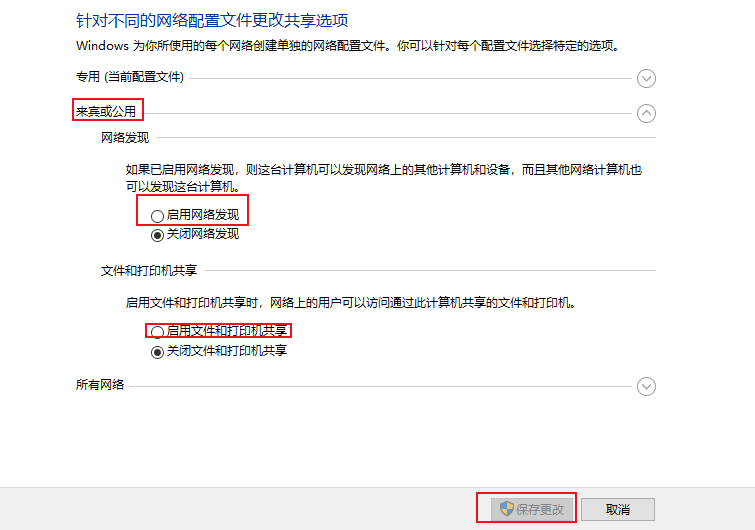
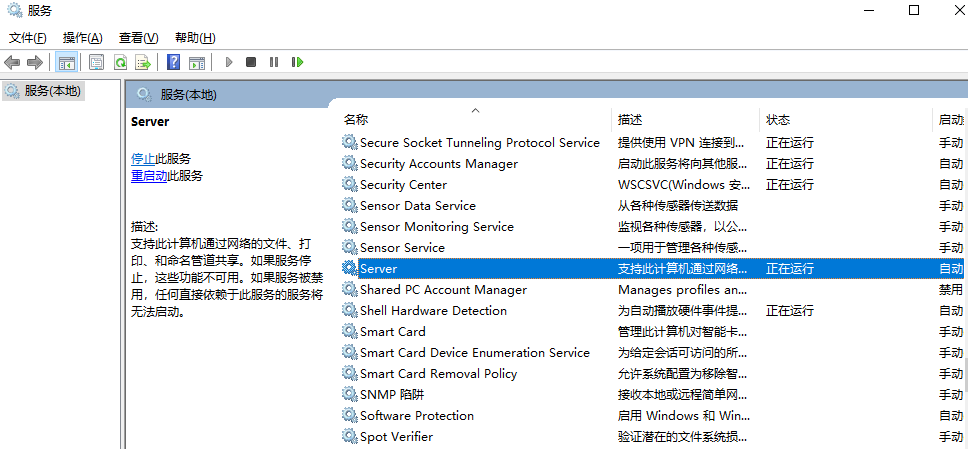 2.找到"Server"选项,双击打开将其设置为自动,并启动,然后点击"确定"关闭:
2.找到"Server"选项,双击打开将其设置为自动,并启动,然后点击"确定"关闭: